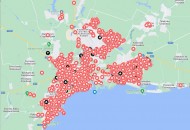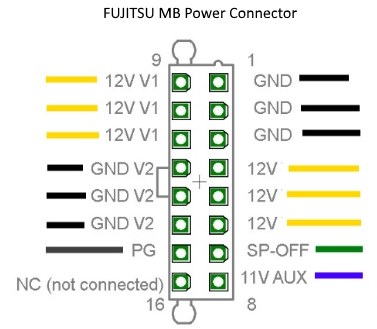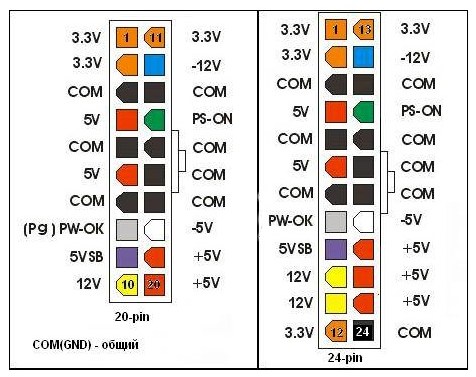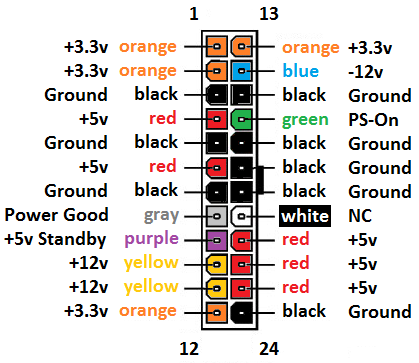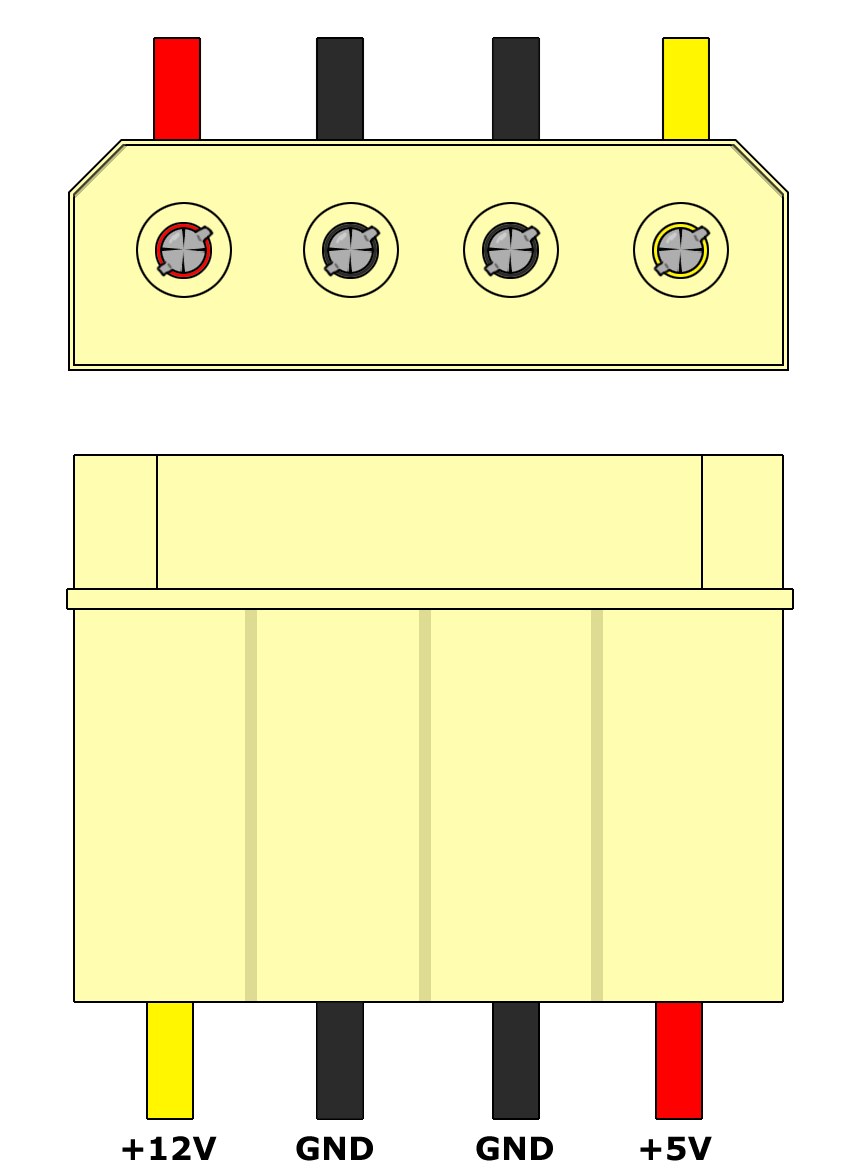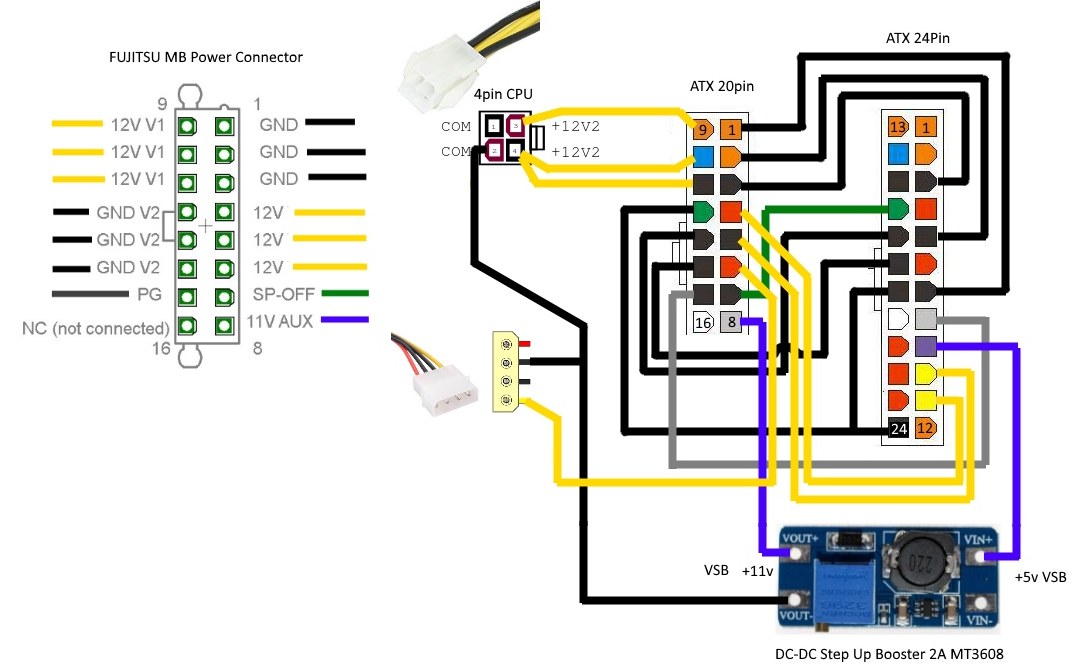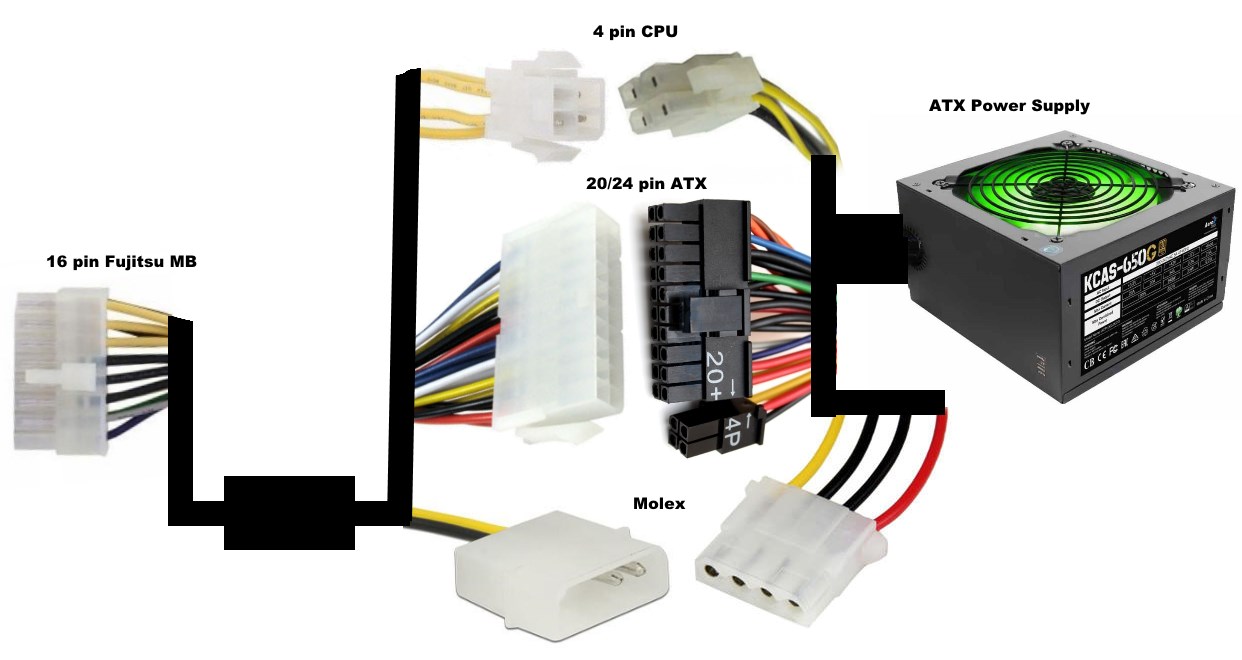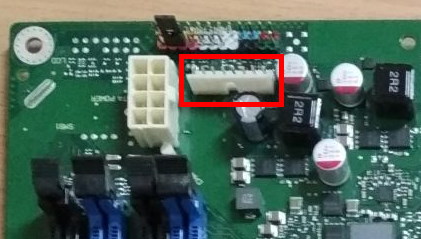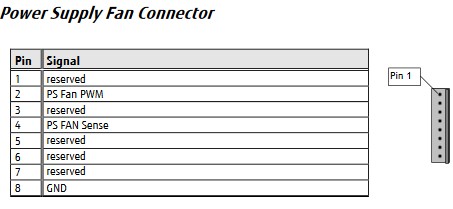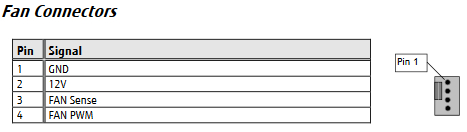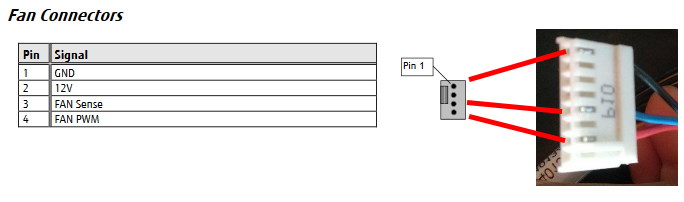- Список рубрик
- Теги этой статьи
- Новые статьи на сайте
- Самые популярные статьи
- Последние новости
Подключение питания к материнской плате Fujitsu D3067-A11. Переходник 16pin к блоку питания ATX 24pin.
В этой инструкции я покажу как заменить нестандартный блок питания с персонального компьютера Fujitsu CELSIUS W510 Workstation на любой стандартный блок питания ATX. Другими словами, разработаем переходник «Fujitsu 16pin PSU to 24pin ATX PSU Adapter».
Дело в том, что мне в руки попалась материнская плата Fujitsu D3067-A11 с Fujitsu CELSIUS W510 Workstation и всё бы было хорошо, если бы инженеры из Fujitsu не придумали свои блоки питания, которые подходят только к их компьютерам и материнским платам.
Если взглянуть на материнскую плату, то мы не увидим на ней стандартного разъёма ATX на 24 контакта (24pin). Есть вроде бы стандартный разъём 8 контактов (8pin), но это только на первый взгляд он стандартный. Если хорошо изучить надпись около разъёма 8pin, то там написано SATA Power - получается, что ЭТО НЕ РАЗЪЁМ ПИТАНИЯ ПРОЦЕССОРА!
Но дальше - больше. Вместо стандартного разъёма питания ATX формата на 24 контакта (24pin) мы видим распаянный разъём на 16 контактов (16pin). Сначала я думал, что это какая-то короткая версия разъёма 24pin, по-тому что кабель от блока питания 24pin подключается к этому разъёму, защиты "от дурака" позволяют подключиться используя только 16 контактов из 24-ёх. Однако НЕ СТОИТ ПОДКЛЮЧАТЬ 24PIN В 16PIN РАЗЪЁМ И ВКЛЮЧАТЬ БЛОК ПИТАНИЯ В РОЗЕТКУ!
Итак, на просторах сети я нашел описание контактов разъёма 16pin на материнских платах Fujitsu. Смотрим ниже на фото.
Получается, что на материнскую плату подаётся только +12V (6 проводов, две линии по 3 провода) и дежурное напряжение AUX +11V. Остальные провода это "земля" (GND), SP-OFF (PWR-ON) - сигнал включения и PG - power good (питание в норме).
Сложность состоит в том, что даже если перепаять провода и сделать переходник, то где нам взять дежурное напряжение +11V? У блоков питания ATX формата дежурное напряжение +5V. Смотрим распиновку разъемов ATX 24pin и ATX 20pin.
Как же сделать, чтобы блок питания ATX выдавал дежурное напряжение +11V? Переделывать блок питания? Не вариант.
Хороший вариант - использовать повышающий преобразователь напряжения DC-DC конвертер, например MT3608 (MT3608 DC-DC Step Up Converter Booster Power Supply Module max output 28V 2A).
Модуль MT3608 сможет повысить наше дежурное напряжение +5V до +11V и по току вытянет требуемые 1A. Размеры модуля MT3608 36 мм * 17 мм * 14 мм, следовательно он легко разместится на создаваемом переходнике.
Купить преобразователь напряжения MT3608 можно без проблем, т.к. его цена около 1 доллара. С доставкой из Китая он обойдётся в 2-3 доллара - это максимум. Отлично! Покупаю!
Остаётся нарисовать схему переходника и найти для него комплектующие (разъёмы).
Итак, что нам понадобиться:
- Модуль MT3608 - 1 штука;
- Переходник с ATX 24pin на 20 pin (24pin Female to 20pin Male) - 1 штука;
- Разъём питания CPU 4pin (можно выпаять с нерабочей материнской платы) - 1 штука;
- Разъём питания Molex 4pin - 1 штука;
Ниже показаны все используемые детали и их распиновка:
Рисуем схему:
Для начала, надо на переходнике ATX 24pin - 20 pin из разъема 20 pin сделать 16pin отрезав лишние 4 контакта от пластикового корпуса. Не ошибитесь, отрезайте те, что остаются свободными и не подключаются в разъем на материнской плате.
Затем собираем переходник. Переставляем провода в разъёмах, используя иголку от шприца, для того, чтобы отгибать фиксаторы и вынимать провода из корпуса разъема.
После того, как все провода переставлены, припаеваем разъём Molex и разъём CPU 4pin. Затем припаиваем преобразователь напряжения, экранируем его при помощи термоусадочной изоляционной трубки большого диаметра.
Фиксируем все провода двумя-тремя стяжками для надежности.
В итоге получился вот такой переходник:
Обязательно! Ещё до подключения переходника к материнской плате, подключите переходник к блоку питания, включите блок питания в розетку, настройте напряжение дежурного питания +11V на выходе модуля, вращая отвёрткой переменный резистор на плате DC-DC преобразователя MT3608.
После того, как напряжение дежурного напряжения +11V выставлено - можно считать, что переходник готов к работе!
Теперь можно собирать тестовый компьютер и проверять, подключаем переходник к материнской плате, подключаем к нему провода от блока питания, включаем блок питания и проверяем работу материнской платы при использовании ATX блока питания.
Схема подключения выглядит так:
Подключаем переходник согласно схемы. Со стороны БП: разъём ATX 20pin или 24pin, 4pin CPU и один разъём Molex. Второй конец переходника вставляем в разъём 16pin на материнской плате Fujitsu.
Всё, Готово! Включаем питание 220 вольт. Нажимаем кнопку PS-ON компьютера. Ура! Работает! Материнская плата включается!
Вы можете просмотреть видеоинструкции по подключению стандартного блока питания ATX 24pin к материнской плате Fujitsu с разъёмом 16pin:
Разъём PSU FAN Control PS2009
Теперь немного хочу сказать о разъёме PSU FAN Control PS2009. На блоках питания Fujitsu есть небольшая косичка из трёх проводков на конце которой идёт 8pin разъём для подключения к материнской плате.
Согласно инструкций к материнским платам, через этот разъём идёт управление скоростью вращения вентилятора на блоке питания. Распиновку этого разъёма можно найти почти в каждой инструкции, она приведена ниже.
Давайте разберёмся, что же за три провода идут от БП к материнской плате через этот разъём.
- Провод на контакте №8 (чёрный) GND - это провод «земля», обычный минусовой контакт.
- Провод на контакте №4 (синий) PS FAN Sense - это провод датчика оборотов вентилятора, для считывания показаний о скорости вращения.
- Провод на контакте №2 (красный) PS Fan PWM - это провод PWM управления, сигнал для управления скоростью вращения вентилятора.
Можно предположить, что если не подключать этот провод к материнской плате, то вентилятор в БП должен вращаться на максимальных оборотах, т.к. не будет управляться системой контроля и регулирования на материнской плате.
Совершенно ясно, что инженеры Fujitsu перестарались с выдумыванием дополнительных разъёмов, ведь если взглянуть на распиновку обычного 4pin разъёма для управления вентиляторами, которых на материнской плате обычно достаточно, то мы увидим, что эти три провода можно было бы подключить и через такой разъём.
Выходит так, что если у вас есть БП Fujitsu с разъёмом 8pin для управления вентилятором, то можно спокойно переделать его в обычный разъём 4pin вентилятора и подключить к любому из разъёмов FAN 4pin на материнской плате. Главное не запутаться в трёх проводах :) Должно получиться так:
Теги этой статьи
Launch the License Manager from the bin folder (by default “C:/Program Files (x86)/Embarcadero/Studio/23.0/bin/LicenseManager.exe“) and delete any trial or beta (Test Field) license that you...
Карта разрушений и жертв российской агрессии в городе Мариуполь, на карте отмечены более 2000 пострадавших домов. На карте отмечены не только фото домов, но свидетельства их жителей, а так же место боевых...
Из-за военных событий 2014 года в Донецке тренер по плаванию Алексей Снежко и его жена вынужденно переехали в Киев. А теперь, в 2022-м, 33-летний Алексей потерял обоих родителей в Мариуполе. Как пережить...



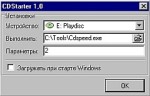




![Иллюстрация к статье Замена процессора в ноутбуке. Апгрейд процессора Intel второго и третьего поколения Core i7 [Sandy Bridge и Ivy Bridge]](/docs/zamena_processora_v_noutbuke_socket_g2/imgsocial_small.jpg)